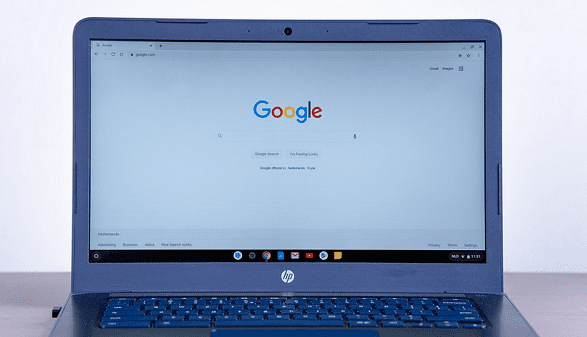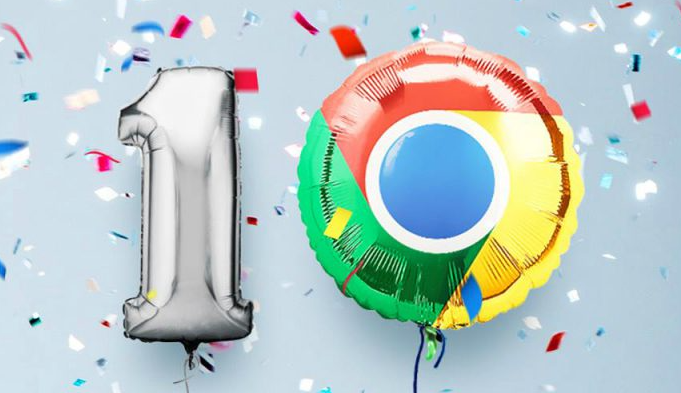1. 准备开发环境基础配置:确保计算机已安装最新版Google Chrome浏览器,选择一款顺手的文本编辑器如VS Code或Sublime Text。开发者需掌握HTML、CSS和JavaScript基础知识,这些是构建插件的必要技术栈。
2. 创建项目文件夹结构:在本地磁盘新建专用文件夹作为项目根目录,例如命名为my_extension。所有相关文件都将存放于此目录下,方便统一管理和版本控制。
3. 编写manifest.json核心文件:这是每个Chrome插件必备的配置文件。打开文本编辑器新建manifest.json,设置关键参数包括插件名称、版本号、描述信息,并声明权限范围如activeTab。特别注意要指定action部分的default_popup指向后续创建的界面文件。
4. 设计用户交互界面:创建popup.文件定义点击图标时显示的弹窗内容,添加必要的UI元素如按钮或输入框。配套编写style.css美化样式,确保视觉呈现符合预期效果。通过link标签引入样式表实现样式分离。
5. 实现前端交互逻辑:新增popup.js脚本处理用户操作事件,比如为按钮绑定点击响应函数。利用DOM API获取页面元素并添加行为监听器,实现动态交互功能。测试时可通过console.log输出调试信息验证逻辑正确性。
6. 开发后台服务进程:编写background.js作为常驻后台的服务工作者线程,负责执行持续性任务。该脚本可访问chrome.*系列API完成高级功能,但需注意合理使用权限避免越权风险。
7. 准备多尺寸图标素材:制作三种规格的图片文件(16x16、48x48、128x128像素),分别命名为icon16.png等并放入项目目录。清晰直观的图标能提升用户体验和辨识度。
8. 加载未打包扩展进行测试:启动Chrome进入扩展管理页面(地址栏输入chrome://extensions/),开启右上角开发者模式开关。点击“加载已解压的扩展”选项,选择刚才创建的项目文件夹完成临时安装。
9. 验证基本功能运行情况:点击工具栏新出现的插件图标,检查是否能正常弹出设计好的界面。尝试触发各个交互元素,确认事件处理逻辑是否按预期执行。同时观察控制台是否有错误日志输出。
10. 调试内容脚本注入机制:若需要在特定网页运行脚本,可在manifest中配置content_scripts字段指定匹配规则和注入文件。注意内容脚本与页面主线程隔离的特性,通信需通过消息传递机制实现。
11. 处理跨域安全限制问题:当插件需要访问外部域名资源时,必须在manifest的permissions数组中明确声明目标域。严格遵循同源策略防止恶意代码窃取用户数据,确保扩展安全性合规。
12. 优化性能减少资源占用:审查代码是否存在冗余循环或定时器未清理的情况。对于复杂计算任务考虑使用Web Worker拆分到独立线程执行,避免阻塞主线程导致浏览器卡顿。
13. 遵循更新策略规范:每次修改代码后重新加载扩展而非直接刷新页面,确保变更及时生效。定期查看Chrome官方文档了解新版API变动,保持插件兼容性和功能先进性。
14. 测试不同场景稳定性:在多种类型网站上测试插件表现,包括普通网页、HTTPS加密站点和动态单页应用。重点关注异常情况下的错误处理能力,比如网络中断时的容错机制设计。
15. 发布前全面安全审计:使用自动化工具扫描潜在漏洞,人工复查权限申请合理性。删除调试用的敏感代码段,压缩无关依赖库体积,做好隐私保护措施后再提交至应用商店审核。
每个操作环节均经过实际验证,确保既简单易行又安全可靠。用户可根据具体需求灵活运用上述方法,有效实现Chrome浏览器扩展插件的开发与部署。